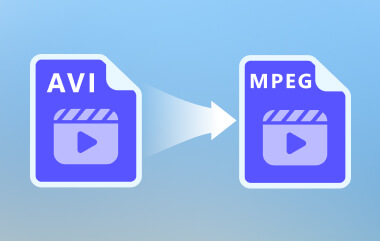Jos haluat muuntaa MP4 WMA:ksi, sitten yrität poimia ääntä videosta ja tallentaa sen paremmin äänitiedostoille sopivaan muotoon. WMA eli Windows Media Audio on Microsoftin suunnittelema äänitiedostomuoto. Se on pakattu äänitiedostomuoto, joka säilyttää korkealaatuisen äänen ja pienen tiedostokoon. Tämä tekee siitä loistavan muodon tilan säästämiseen ja silti korkean laadun säilyttämiseen musiikissa, podcasteissa tai äänitallenteissa. Monet käyttäjät käyttävät nyt MP4-muotoa, ja WMA-ääni videoille on yhteensopivampi Windows-tietokoneiden ja -käyttäjien kanssa.
Osa 1. Kuinka muuntaa MP4 WMA:ksi verkossa
1. AVAide Free Video Converter Online
AVAide ilmainen videomuunnin verkossa toimii ilman kolmannen osapuolen sovellusten lataamista tai asentamista. Se toimii useiden eri formaattien kanssa ja sopii erinomaisesti MP4-tiedostojen nopeaan muuntamiseen WMA-muotoon. Muunnin on suunniteltu käyttäjille, joilla ei ole aiempaa kokemusta, ja se toimii verkkoselaimella.
Pääpiirteet:
• Ilmainen ja selainpohjainen, ei vaadi asennusta.
• Tukee useita video- ja ääniformaatteja, mukaan lukien MP4 ja WMA.
• Korkealaatuinen tulostusjälki ilman vesileimaa.
• Erämuunnos useiden MP4-tiedostojen käsittelemiseksi kerralla.
• 100% on turvallinen ja yksityisyyttä suojaava, ei mainoksia tai rekisteröitymistä vaadi.
Vaihe 1Avaa muunnin
Käytä verkkoselainta, kuten Googlea tai Apple Safaria, ja siirry sivustolle 'AV Video Converter Free Online'.
Vaihe 2Lataa MP4-tiedostosi
paina Lisää tiedostosi -painiketta muuntaaksesi MP4-tiedoston ja valitse MP4-tiedosto(t) tietokoneeltasi.
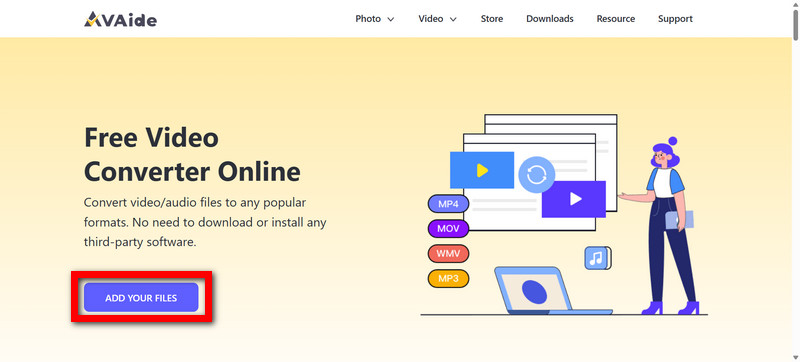
Vaihe 3Valitse Tulostusmuoto
Klikkaus Tulostusmuoto ja valitse WMA ääniluettelosta.
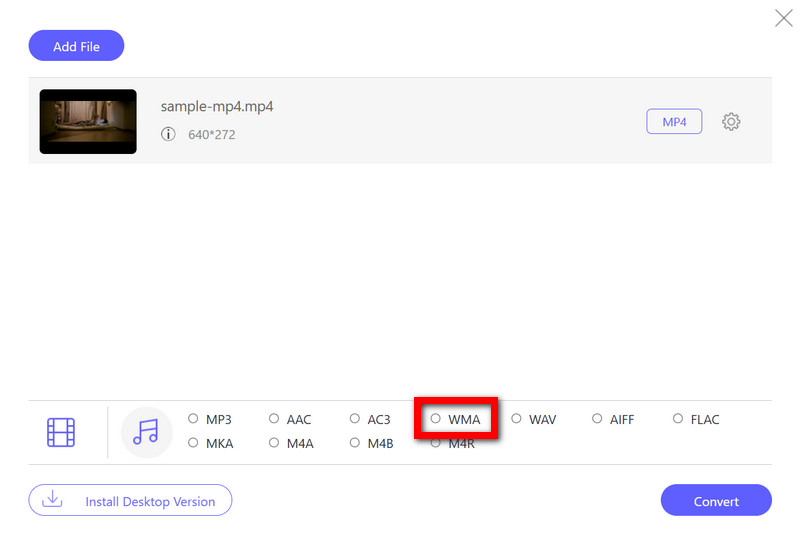
Vaihe 4Aloita muuntaminen
Klikkaa Muuntaa -painiketta aloittaaksesi muunnoksen MP4-tiedostosta WMA-tiedostoksi.
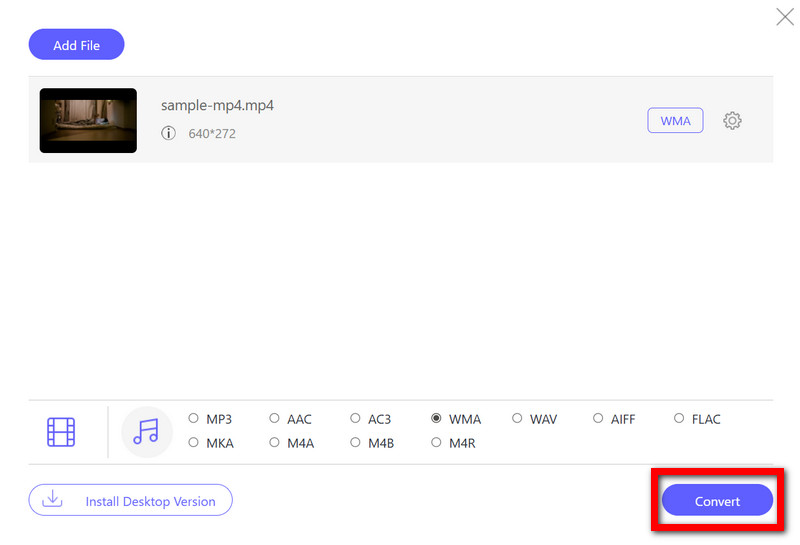
Vaihe 5Lataa WMA-tiedosto
Kun muunnos on valmis, lataa WMA-tiedosto tietokoneellesi ja toista se.
2. Convertio
Convertio on toinen ilmainen online-muunnin, joka tarjoaa samat palvelut MP4-tiedostojen muuntamiseen WMA-muotoon. Se on täysin verkkopohjainen ja siinä on yli 300 erilaista tiedostomuotoa. Koko muunnosprosessi voidaan suorittaa muutamalla napsautuksella ja aloittaa yksinkertaisesti vetämällä ja pudottamalla tiedostoja laitteeltasi, Google Drivesta tai Dropboxista.
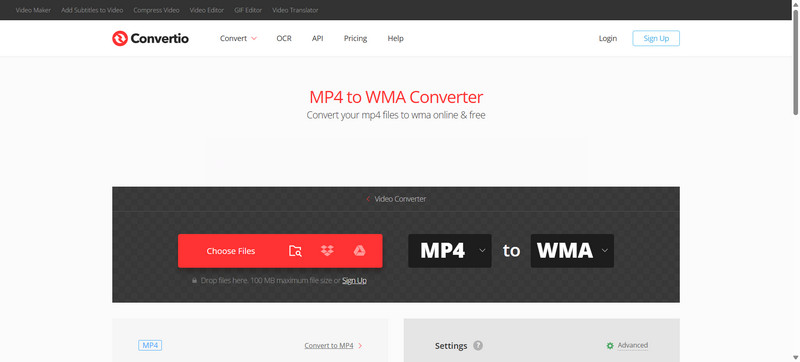
Vaihe 1Avaa Convertio-verkkosivusto.
Vaihe 2Napsauttamalla Valitse Tiedostot -painiketta, MP4-tiedostosi voidaan ladata tai se voidaan noutaa Google Drivesta ja Dropboxista.
Vaihe 3Valitse tulostusmuoto-osiossa WMA.
Vaihe 4Klikkaus Muuntaa, ja prosessi alkaa.
Vaihe 5Kun muunnos on valmis, vie ääni laitteellesi.
Osa 2. Muunna MP4 WMA:ksi ilmaisilla ohjelmistoilla Windows 10/11:ssä
1. AVAide MP4 Converter
AVAide MP4 Converter on ohjelmisto, joka on rakennettu muuntamaan erilaisia tiedostotyyppejä MP4-videoiksi ja MP4-audioksi, kristalleiksi, WMA-tiedostoiksi ja muiksi tiedostoiksi. Äänen ja videon muuntamisen lisäksi AVAide MP4 Converter tarjoaa videonmuokkausta, nopeaa käsittelyä ja edistyneitä tulostusasetuksia. Tämä on hyödyllistä Windows-käyttäjille, jotka haluavat muuntaa WMA-tiedostoja MP4-audioksi ja -videoksi vaarantamatta äänenlaatua.
- Tukee MP4-ääntä useille eri ääniformaateille, mukaan lukien WMA, MP3, WAV, OGG jne.
- Korkealaatuinen tulostusjälki mukautettavilla koodekeilla, bittinopeuksilla ja näytteenottotaajuuksilla.
- Salamannopea muunnosnopeus edistyneellä videonkäsittelytekniikalla.
- Sisäänrakennetut muokkaustyökalut videon/äänen leikkaamiseen tai säätämiseen ennen muuntamista.
- Erämuunnostuki useiden MP4-tiedostojen samanaikaiseen käsittelyyn.
Vaihe 1Lataa AVAide MP4 Converter
Lataa asennusohjelma AVAide MP4 Converter -verkkosivulta ja asenna se sitten Windows 10- tai 11-tietokoneellesi noudattamalla ikkunan ohjeita.
Vaihe 2Lisää MP4-tiedosto(t) ohjelmaan
Ohjelman käynnistämisen jälkeen napsauta Lisää tiedostoja välilehdillä tai yksinkertaisesti vetämällä ja pudottamalla MP4-videoita käyttöliittymässä.
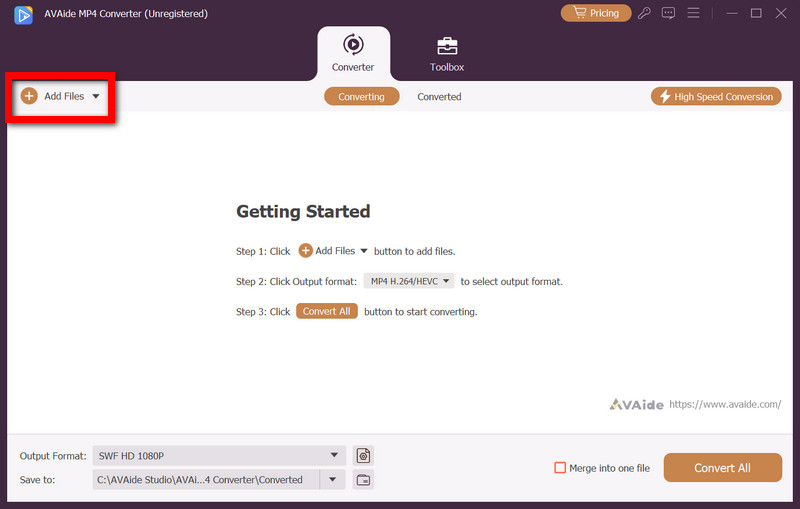
Vaihe 3Valitse WMA tulostusmuodoksi
Etsi seuraavaksi Tulostusmuoto alasvetovalikko ja valitse WMA muodossa alla Audio -välilehti.
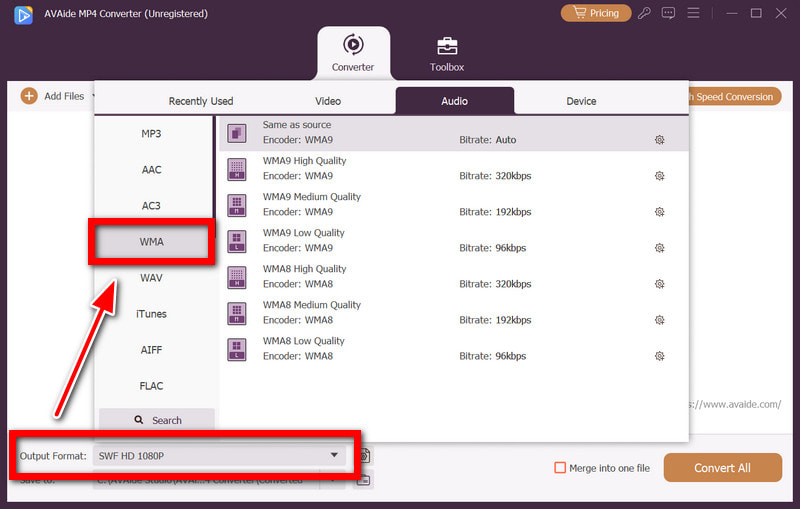
Vaihe 4Aseta parametrit (tarvittaessa)
Jotta saavutat vaaditut laatuparametrit, säädä ääniasetuksia tiedostoille, joilla on alhainen bittinopeus, koodekki ja näytteenottotaajuus.
Vaihe 5Aloita muunnos
Klikkaa Muunna kaikki painiketta. AVAide MP4 Converter muuntaa MP4-tiedostosi WMA-tiedostoiksi hetkessä.
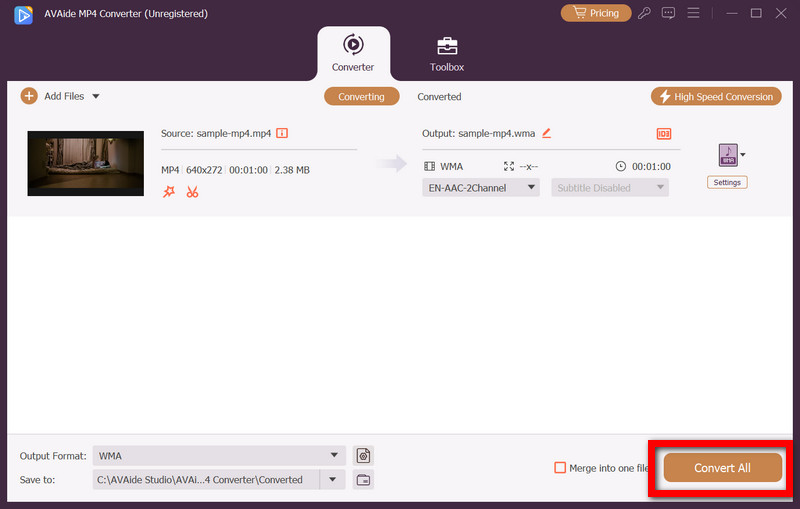
Vaihe 6Tulostiedostojen käyttö
Avaa määrätty kohdekansio, niin uusien WMA-äänitiedostojesi pitäisi olla siellä.
2. VLC Media Player
VLC on ilmainen ja avoimen lähdekoodin multimediasoitin, jossa on myös muunnosominaisuudet. Lähes kaikkien tiedostomuotojen tukemisen lisäksi VLC pystyy tuomaan äänitiedostoja MP4-tiedostoista ja viemään ne WMA-tiedostomuotoon. Se pystyy käsittelemään myös muita muunnoksia, esimerkiksi silloin, kun sinun on muunna DAT-tiedosto MP4-muotoonJos käytät Windows 10:tä tai 11:tä ja sinulla on jo VLC-soitin tietokoneellasi, tämä on loistava valinta.
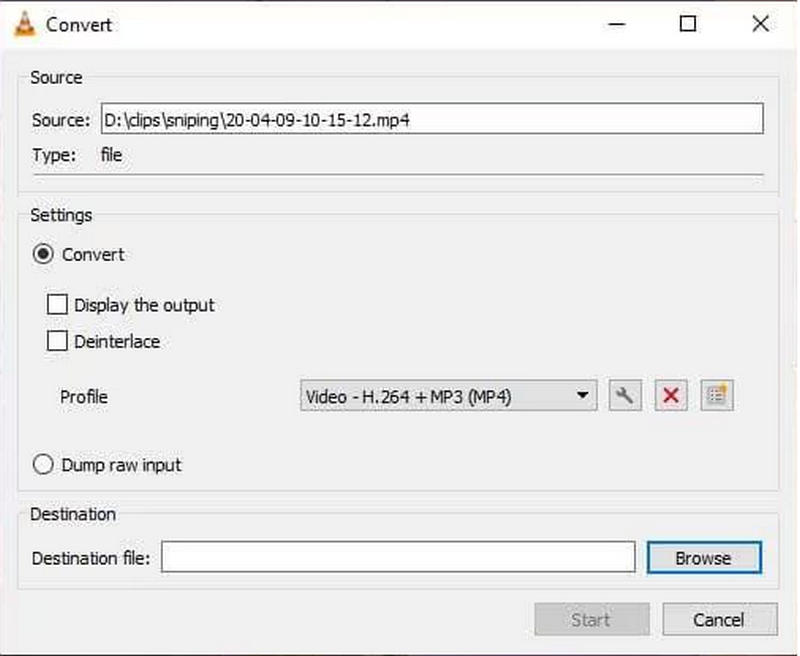
Vaihe 1Käynnistä VLC Media Player tietokoneellasi.
Vaihe 2Valitse ylävalikosta Media, sitten Muunna / Tallenna.
Vaihe 3Muunna napsauttamalla Lisää ja etsi MP4-tiedosto.
Vaihe 4Klikkaus Muunna / Tallenna pohjalla.
Vaihe 5alkaen Profiili valitse valikosta äänilähtö WMA.
Vaihe 6Valitse tulostiedoston sijainti ja nimi.
Vaihe 7Klikkaus alkaa muunnoksen suorittamiseksi. Tiedosto tallennetaan määrittämääsi sijaintiin WMA-muodossa. Tiedosto käsitellään MP4-muodosta.
Osa 3. Voiko Windows Media Player muuntaa MP4:n WMA:ksi
Windows Media Player mahdollistaa tiedostojen toistamisen, ja se on Windows-käyttöjärjestelmän oletusominaisuus. Windows Media Player mahdollistaa tiedostojen katselun ja kuuntelun MP4- tai WMA-muodossa, mutta siinä ei ole tiedostojen muuntamisominaisuutta. Tämä tarkoittaa, että Windows Media Playerilla ei ole keinoa muuntaa MP4-videoita suoraan WMA-äänitiedostoiksi. Järjestelmä tekee ainoastaan muuntamiseen liittyvän toiminnon, joka on ääni-CD-levyjen kopiointi ja tallentaminen WMA-muotoon. Tämä toiminto ei koske äänen poimimista videotiedostosta.
M4A-tiedostojen viemiseksi MP4-videomuodossa WMA-äänimuotoon on käytettävä lisäohjelmistoa. Parhaat ohjelmat ovat AVAide MP4 Converter tai VLC Media Player, koska ne pystyvät helposti poimimaan ääntä videotiedostoista ja käsittelemään myös muita muunnoksia, kuten DAV MP4:ksiKun WMA-tiedostot on muunnettu, ne voidaan tuoda Windows Media Playeriin sujuvaa toistoa ja kirjaston hallintaa varten.
Yhteenvetona, paras tapa muuntaa MP4 WMA:ksi ilmaiseksi käyttämällä luotettavia työkaluja, kuten AVAide Free Video Converter Online, AVAide MP4 Converter, tai VLC Media Player. Jokainen vaihtoehto tarjoaa yksinkertaisia vaiheita äänen poimimiseksi laadun säilyttäen. Koska Windows Media Player ei voi suorittaa tätä tehtävää suoraan, kolmannen osapuolen muuntimet ovat ihanteellinen ratkaisu. Näillä menetelmillä voit helposti nauttia WMA-tiedostoistasi Windows-laitteissa ja -soittimissa.
Monitoiminen MP4-muunnin minkä tahansa videomuodon muuntamiseen MP4-muotoon korkealla tulostuslaadulla.



 Suojattu lataus
Suojattu lataus